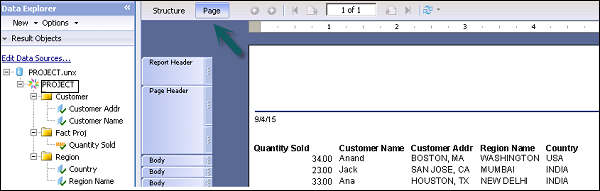- Crystal Reports 教程
- Crystal Reports - 首頁
- Crystal Reports - 概述
- Crystal Reports - GUI 導航
- Crystal Reports - 選項
- Crystal Reports - 頁面佈局
- Crystal Reports - 獲取幫助
- Crystal Reports - 設計環境
- Crystal Reports - 資料來源
- Crystal Reports - 查詢
- 查詢過濾器和篩選條件
- Crystal Reports - 基於時間篩選
- 欄位物件控制元件和修改
- Crystal Reports - 節
- Crystal Reports - 刪除節
- Crystal Reports - 分組
- Crystal Reports - 分組選項
- Crystal Reports - 模板
- Crystal Reports - 插入物件
- Crystal Reports - 圖表
- Crystal Reports - 交叉表佈局
- Crystal Reports - 定義公式
- Crystal Reports - 公式工作區
- 建立和修改公式
- Crystal Reports - 應用布林公式
- Crystal Reports - If-Then-Else
- Crystal Reports - 應用計算
- Crystal Reports - 條件格式化
- Crystal Reports - 建立變數
- Crystal Reports - 建立陣列
- Crystal Reports - 引數
- Crystal Reports - 篩選器
- Crystal Reports - 提示面板
- Crystal Reports - 級聯提示
- Crystal Reports - 建立引數欄位
- Crystal Reports - 編輯引數欄位
- Crystal 子報表 - 概述
- Crystal Reports - 資料匯出概述
- Crystal Reports - 資料匯出到 Excel
- Crystal Reports - 資料匯出到 XML
- Crystal Reports - 資料匯出到 HTML
- Crystal Reports - 資料匯出到 CSV
- Crystal Reports 有用資源
- Crystal Reports - 快速指南
- Crystal Reports - 有用資源
- Crystal Reports - 討論
Crystal Reports - GUI 導航
Crystal Reports for enterprise 提供了一個介面,使您能夠快速輕鬆地建立、格式化和釋出有效的報表。
選單欄提供了 Crystal Reports for Enterprise 中提供的全部功能,如下面的影像所示。
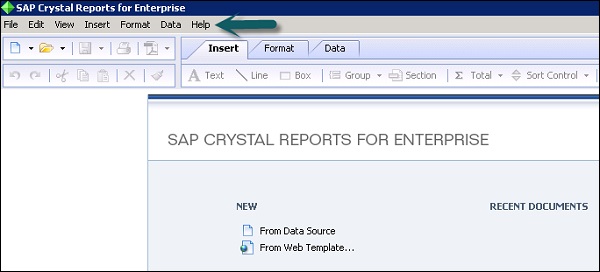
標準工具欄(如下面的影像所示)允許您訪問常見的報表功能,例如:開啟現有報表、建立新報表、儲存報表、列印報表、剪下、貼上、匯出和撤消。

插入選項卡允許您將物件插入報表中,例如插入文字、線條、框、組、節、圖片、計算和/或圖表,如下面的影像所示。

格式選項卡(如下面的影像所示)允許您使用函式來格式化所選欄位,例如:更改字型大小或字型顏色、背景顏色、文字對齊方式(居中、左對齊、右對齊等)。
它還允許您應用條件格式化,例如突出顯示報表中高於或低於特定閾值的值。

當您單擊右上角的條件格式化選項時,將開啟格式化框。在此框中,您可以定義希望條件格式化顯示的條件。在設定區域中,指定滿足條件時要顯示的格式,例如更改文字的字型樣式或顏色。
資料選項卡(如下圖所示)使您能夠處理資料編輯查詢、建立組和排序、應用篩選器來限制報表中的資料以及建立公式以向報表新增自定義計算。

當您單擊查詢篩選器選項或編輯資料來源(如下圖所示)時,將開啟一個查詢面板。在查詢面板中,您可以選擇要在報表中顯示的物件。在篩選器選項中,您可以應用篩選器來限制報表返回的資料。

當您單擊公式按鈕(如下圖所示)時,將開啟公式工作區。這允許您在報表中使用自定義計算。您可以透過鍵入或單擊資料瀏覽器中的物件、函式和運算子來應用公式。
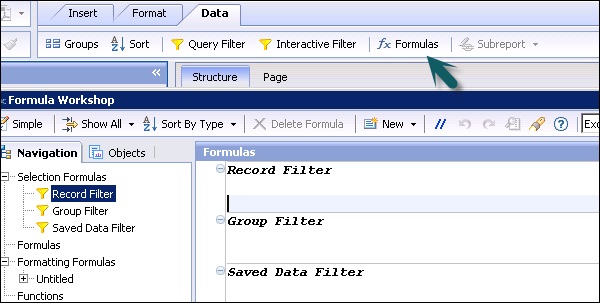
Crystal Reports 中的主要工作區域稱為報表設計畫布,分為結構選項卡和頁面選項卡。Crystal Report 預設情況下分為五個不同的部分,如果您對報表應用分組,則會新增其他節。

使用結構選項卡(如上圖所示),您可以透過將專案放置在報表的各個節中來建立整體結構。您還可以應用任何所需的排序、分組等。在這裡,您使用資料佔位符而不是資料本身。
頁面選項卡(如下圖所示)根據您在結構選項卡中建立的結構顯示報表資料。在這裡,您可以評估報表設計的格式和佈局以進行分發。